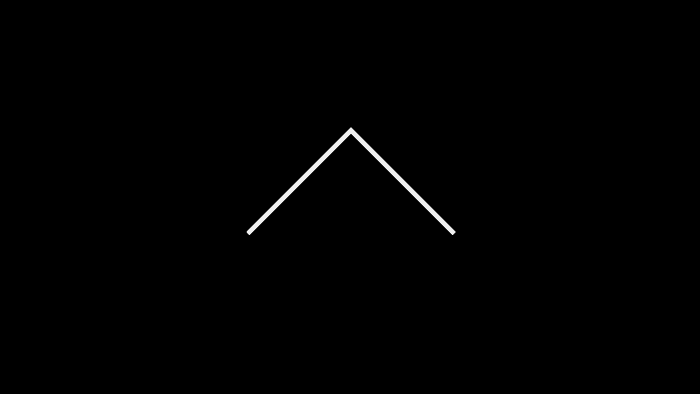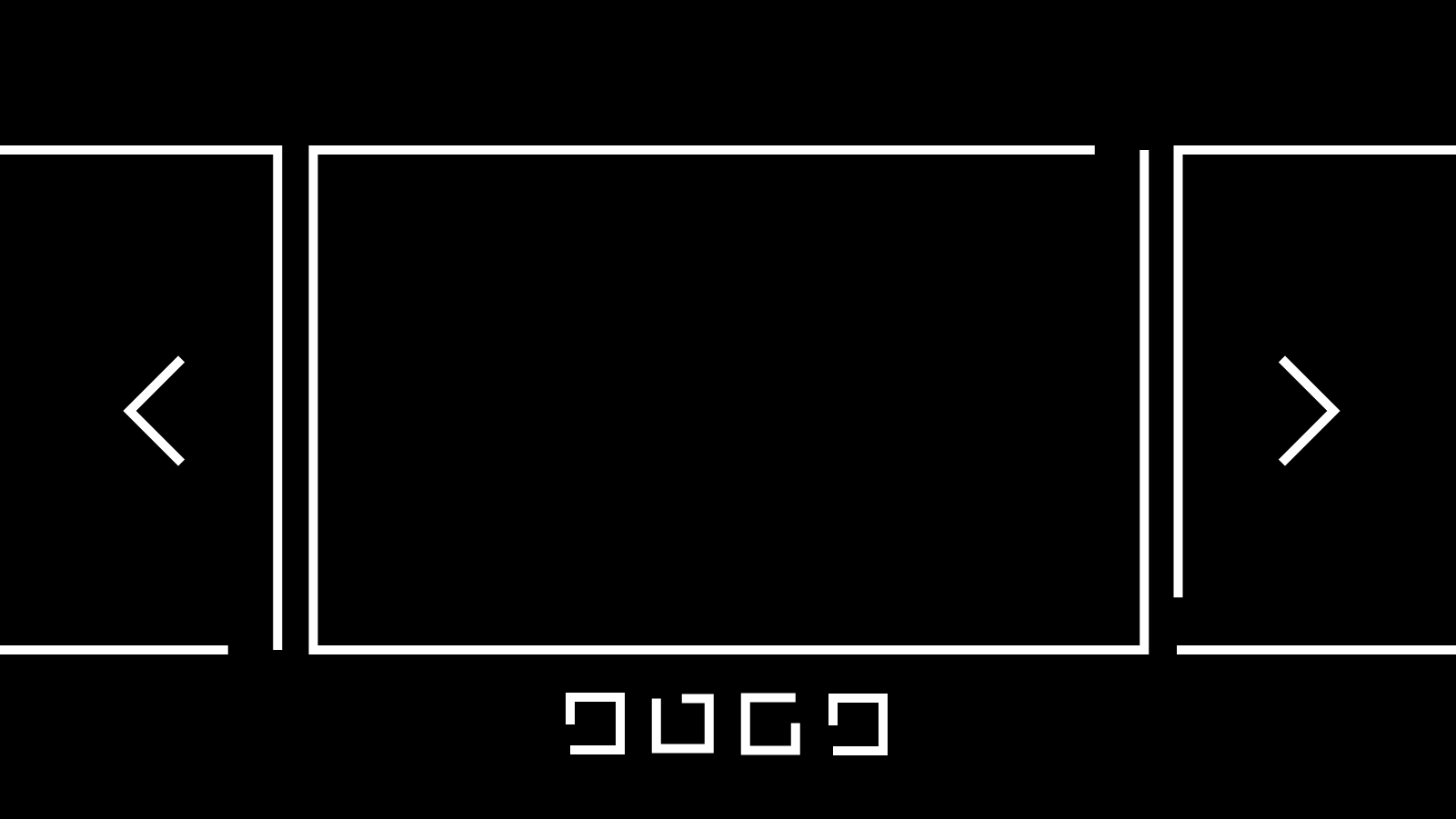
立体的なアニメーション付カルーセルをSmart Slider 3 Proで作成
前回のBLOGでは、Smart Slider 3 Proで、カルーセルを作成しました。今回は応用編で、ショーケースのアニメーション設定で、立体的なアニメーション付カルーセルを作成します。

出典 : Smart Slider3![]()
一つ目は、横長バナーの奥行きのあるカルーセル。2つ目は、縦長バナーの立体的なカルーセル。3つ目は縦スクロールの立体的なカルーセルです。全て5つの画像をスライド表示させています。
横長バナー

奥行きのある、16 : 9バナーのカルーセルです。主にメインスライダーの下などに入れる小さめのカルーセルです。前後のバナーが、縮小&透過しています。PCではバナー間にスペースがありますが、SPでは、重なって表示されます。
Smart Slider>New Project>スライダー>ショーケースを選択し、作成ボタンをクリックします。
一般設定

モバイルの左右にスペースを80px作り、前後のバナーが見えるようにします。
| 項目 | 設定値 |
|---|---|
| Side Spacing | デスクトップ : OFF タブレット : OFF モバイル : ON / 0px 80px 0px 80px |
Size

スライダーサイズは、横1400px、高さ338pxに設定します。Slide Sizeは、Slide Width600px、Slide Height338px、Slide Distance-30pxに設定しました。Slide Sizeは、バナーのサイズで、16 : 9となるように設定しました。スライダーサイズの高さは、Slide Heightと同じ値にしています。Slide Distanceを-30pxに設定することで、アニメーション設定時にできる、バナー間隔を詰めることができます。
レイアウトは、Boxedにチェックして、DownscaleのみONにします。Min Heightは0pxにします。
| 項目 | 設定値 |
|---|---|
| スライダーサイズ | 幅 : 1400px 高さ : 338px |
| Slide Size | Slide Width : 600px Slide Height : 338px Slide Distance : -30px |
| レイアウト | Boxed |
| Downscale | ON |
| Upscale | OFF |
| Min Height | 0px |
操作

PCのみカーソルを合わせると、矢印が表示されるようにします。ページコントロールは、スライダーの下に設定するため、PositionをOuter 下 +10pxに設定しました。主な設定値は以下の通りです。
| 項目 | 設定値 |
|---|---|
| 矢印 | チェック有 |
| 前の位置 | Middle 左 +15px |
| 次の位置 | Middle 右 +15px |
| Image Width – Desktop | 30px |
| ホバー時の表示 | ON / デスクトップ |
| ページコントロール | チェック有 |
| Position | Outer 下 +10px |
アニメーション

アニメーションの設定で、奥行きのあるアニメーションにします。前後のバナーを透過させるため、不透明度をBefore60%、After60%に設定します。前後のバナーを縮小させるため、ScaleをBefore80%、After80%に設定します。
| 項目 | 設定値 |
|---|---|
| プリセット | デフォルト |
| Duration | 800 |
| Easing | Quad Out |
| 方向 | 水平方向 |
| 不透明度 | ON Before : 60 有効 : 100 After : 60 |
| Scale | ON Before : 80 有効 : 100 After : 80 |
自動再生

自動再生にチェックを入れ、5秒で切り替わるように、Slide Durationを5000に設定します。
| 項目 | 設定値 |
|---|---|
| 自動再生 | チェック有 |
| Slide Duration | 5000 |
| 自動的に開始 | ON |
| Infinite Loop | ON |
縦長バナー

縦長のバナーの立体的カルーセルです。前後のバナーにパースをかけて奥行きを出しています。SPでは、3つのバナーが、重なって表示されます。
一般設定

モバイルの左右にスペースを80px作り、前後のバナーが見えるようにします。
| 項目 | 設定値 |
|---|---|
| Side Spacing | デスクトップ : OFF タブレット: OFF モバイル : ON / 80px 0px 80px 0px |
Size

バナー間にスペースを詰めるため、「Slide Distance」を-40pxに設定します。
| 項目 | 設定値 |
|---|---|
| スライダーサイズ | 幅 : 600px 高さ : 750px |
| Slide Size | Slide Width : 600px Slide Height : 750px Slide Distance : -40px |
| レイアウト | Boxed |
| Downscale | ON |
| Upscale | OFF |
| Min Height | 0px |
操作

基本的に横長バナーと同じですが、ページコントロールを外しました。
| 項目 | 設定値 |
|---|---|
| 矢印 | チェック有 |
| 前の位置 | Middle 左 +15px |
| 次の位置 | Middle 右 +15px |
| Image Width – Desktop | 30px |
| ホバー時の表示 | ON / デスクトップ |
| ページコントロール | チェック無 |
アニメーション

立体的なアニメーションにするため、前後のバナー設定を変更します。まず、透過させるため、不透明度をBefore60%、After60%に設定します。次に、縮小させるため、ScaleをBefore80%、After80%に設定します。最後に、パースをかけるため、Rotate YをBefore30°、After-30°に設定します。
| 項目 | 設定値 |
|---|---|
| プリセット | デフォルト |
| Duration | 800 |
| Easing | Quad Out |
| 方向 | 水平方向 |
| 不透明度 | ON Before : 60 有効 : 100 After : 60 |
| Scale | ON Before : 80 有効 : 100 After : 80 |
| Rotate Y | ON Before : 30 有効 : 0 After : -30 |
スライド

バナーを角丸にするためにSlide Design>Slide Border Radiusを10pxに設定します。
| 項目 | 設定値 |
|---|---|
| Side Border Radius | 10px |
縦スライド

最後は、縦スライドの立体的カルーセルです。前後のバナーを縮小し、パースをかけることにより、有効バナーが浮き出ているように設定します。SPでは、バナーが重なって表示されます。
横スライドと違い、フリックしにくいので、下にサムネイルを表示しました。ブロックエディターでカラムの横幅をカルーセルのサイズに合わせて600pxに固定しています。これによって、サムネイルが多くなったりしても、矢印が現れ、横スライドで表示することができます。
Size

高さは、サムネイルが下に入るので、750pxにして、SPでも全て表示されるように設定します。
| 項目 | 設定値 |
|---|---|
| スライダーサイズ | 縦 : 600px 高さ : 750px |
| Slide Size | Slide Width : 600px Slide Height : 750px Slide Distance : 15px |
| レイアウト | Boxed |
| Downscale | ON |
| Upscale | OFF |
| Min Height | 0px |
操作

サムネイルにチェックを入れ、キャプションなしのテンプレートを選択します。サムネイルを中央揃えにするため「サムネイルの整列」を中央にします。
| 項目 | 設定値 |
|---|---|
| 矢印 | チェック無 |
| サムネイル | チェック有 |
| 画像 | チェック有 / 100px / 60px |
| Position | Outer 下 |
| サムネイルの整列 | 中央 |
| ページコントロール | チェック無 |
アニメーション

立体的なアニメーションにするため、前後のバナー設定を変更します。まず、透過させるため、不透明度をBefore60%、After60%に設定します。次に、縮小させるため、ScaleをBefore80%、After80%に設定します。最後に、パースをかけるため、Rotate XをBefore30°、After-30°に設定します。
| 項目 | 設定値 |
|---|---|
| プリセット | デフォルト |
| Duration | 800 |
| Easing | Quad Out |
| 方向 | 垂直方向 |
| 不透明度 | ON Before : 60 有効 : 100 After : 60 |
| Scale | ON Before : 80 有効 : 100 After : 80 |
| Rotate X | ON Before : 30 有効 : 0 After : -30 |
自動再生

サムネイルや、前後のバナーをクリックしたら、自動再生が停止する設定にするため、「Stop On Click」をONにします。
| 項目 | 設定値 |
|---|---|
| 自動再生 | チェック有 |
| Slide Duration | 5000 |
| 自動的に開始 | ON |
| Infinite Loop | ON |
| Stop On Click | ON |
以上で立体的なアニメーション付カルーセル作成の説明は、終了です。アニメーションが追加されるだけで、印象が変わりますね。インパクトのあるカルーセルを作成したいときにオススメです。Smart Slider 3 Proでは、このような細かい設定が簡単にできます。webサイト作成のご依頼はメールフォームよりよろしくお願いします。